Не включается ноутбук ASUS — что делать?
Пользователи ноутбуков ASUS нередко сталкиваются с различными неисправностями при его включении. Причин может быть очень много. Рассмотрим самые распространенные из них:
- проблемы с питанием;
- отсутствие инициализации BIOS;
- сбои при запуске Windows;
- отсутствие изображения.
Ноутбук ASUS не запускается
Рассматривая эту проблему, мы имеем в виду, что компьютер никак не реагирует на попытки его включить: нет звуковых сигналов, не мигают светодиоды, а на темном экране ничего не отображается. Это свидетельствует о том, что в систему не поступает питание.
Что нужно сделать в первую очередь:
- Проверить работоспособность розетки и кабеля питания.
- Если возможно, подключите к ноутбуку заведомо исправное зарядное устройство.
- Попробуйте включить компьютер от сети без аккумулятора.
Кроме батареи коротить может любой из компонентов. В таком случае индикатор, расположенный возле входа для зарядки, показывает наличие напряжения, но устройство не запускается.

Чтобы выявить причину неисправности, необходимо отсоединить от материнской платы модули оперативной памяти, дисковод, жесткий диск и другие элементы. Если после этой процедуры компьютер заработал (начал запускаться, замигали светодиоды и т. д.), значит неисправно одно из отключенных устройств. После каждой перезагрузки подключайте к ноутбуку очередной элемент для выявления неисправного.
Система BIOS не инициализируется
Пользователи ноутбуков ASUS нередко сталкиваются со сбоями в работе BIOS. Это может быть вызвано как программными, так и внутренними неисправностями. Пользователь может увидеть начало POST проверки (стартовое тестирование работоспособности, в ходе которого на экране отображаются результаты проверки). Однако после включения происходит сбой, и компьютер отключается. Бывают случаи, что проверка POST совсем не начинается.
Что можно сделать:
- Извлеките батарею из отсека и подключите ноутбук к источнику питания. После этого попробуйте включить его.
- Если выключение происходит на разных этапах загрузки, это может указывать на перегрев процессора. Произведите чистку системы охлаждения и при необходимости замените термопасту.
- Одной из частых неисправностей, из-за которой ноутбук отключается при загрузке Windows, может быть сбои в прошивке BIOS. Попробуйте перепрошить BIOS, следуя инструкциям к вашей модели на официальном сайте производителя. Скачать последние версии прошивок BIOS для ноутбуков ASUS можно здесь: https://www.asus.com/ru/support.

Если ничего из вышеперечисленного не помогло, возможно, автоматическая перезагрузка происходит из-за поломки южного моста и других элементов материнской платы. В таком случае необходимо обратиться в сервисный центр, где после диагностики проблемы специалистами будет заменен неисправный элемент или микросхема.
Не загружается операционная система
Происходит успешный запуск POST проверки, работает система вентиляции, активны светодиоды. Сбой происходит на следующем этапе загрузки в процессе запуска Windows или другой ОС. Данная проблема может происходить по следующим причинам.
Неисправность модуля оперативной памяти. Необходимо заменить микросхему оперативной памяти на исправную.
Сбои в работе жесткого диска. Зайдите в BIOS и посмотрите, показан ли (отображается) жесткий диск среди подключенных устройств. Проверьте его на ошибки в программе «Виктория» и подобных. Переходить к восстановлению Windows нужно только после их устранения. Если возможно, сохраните все данные на другом носителе и произведите низкоуровневое форматирование жесткого диска (для этого нужен компьютер с рабочей Windows). Если жесткий диск не поддается ремонту, его придется заменить. В завершение произведите восстановление или переустановку операционной системы.

Неисправность северного моста. Нужно обратиться в сервисный центр.
Поврежден загрузчик операционной системы. В этом случае необходима загрузочная флешка с файлами Windows вашей версии (подойдет и диск). Нужно загрузиться с флешки и выбрать пункт «Восстановление системы» в левом нижнем углу. Далее нажмите «Поиск и устранение неисправностей», а затем пункт «Восстановление при загрузке». Этот способ подойдет, если у вас установлена Windows 7, 8 и выше. Для более старых систем восстановите загрузчик вручную.
Повреждены файлы операционной системы. Обычно это сопровождается появлением синего экрана BSOD. Проблема могла появиться после вирусной атаки или удаления файлов Windows самим пользователем или каким-либо приложением. Используйте загрузочную флешку или диск для восстановления системы.
На дисплее ноутбука ASUS нет изображения
Обычно ноутбук работает, запускается операционная система — это можно определить по характерным звукам в начале загрузки Windows. Но на экране нет избражения.
Что можно сделать? Подключите к ноутбуку ASUS внешний дисплей. Если изображение так и не появилось, возможны проблемы с видеодрайверами или видеокартой. О проблемах с видеокартой может свидетельствовать наличие артефактов, появление на дисплее заливки из одного цвета и т. д. В зависимости от модели нужно отключить дискретную видеокарту — ноутбук будет работать, но не будут запускаться требовательные программы и игры.
Если на внешнем дисплее есть изображение, это указывает на проблемы с встроенной матрицей или LED-подсветкой. Часто проблемы с дисплеем появляются из-за обрыва шлейфа. Попробуйте пошевелить экран ноутбука — если изображение то появляется, то исчезает, это однозначно указывает на проблемы со шлейфом.

Если проблема возникла из-за неисправности драйверов, BIOS и прочего, попробуйте обновить ПО до последних актуальных версий. Для переустановки видеодрайвера, нужно загрузиться в безопасном режиме, что позволит произвести необходимые изменения.
Если самостоятельно трудно диагностировать проблему, попробуйте переустановить операционную систему. Для этого воспользуйтесь загрузочной флешкой или диском.
ru.nodevice.com
Не включается ноутбук ASUS
Здравствуйте, уважаемые подписчики! Ваш ноутбук Asus отработал пару лет и в определенный момент перестал включаться? Или неприятный сюрприз случился сразу после покупки? Стоит сказать, что не включаться ноутбук может по-разному: в одном случае мы слышим звуки кулера, загораются индикаторы, но при этом на экране не появляется загрузка Windows; в другом – компьютер вообще не реагирует на нажатие клавиши включения, будто он полностью разряжен и отключен от сети.

В этом материале собрана общая информация, конкретных инструкций здесь не будет, но статья должна помочь определить дефект и, при возможности, устранить его самостоятельно не обращаясь к квалифицированным специалистам.
Не включается ноутбук ASUS! Что делать и как быть?
Важно! Не рекомендую заниматься самостоятельным ремонтом, если у вас нет опыта в обслуживания компьютерной техники. При замене и чистке компонентов на стационарном компьютере я обхожусь без помощи сервисного центра, но если вам нужен сложный ремонт ноутбука, то рекомендую вам обращаться к профессионалам. Наиболее сложный этапы самостоятельно ремонта – это разбор ноутбука и, соответственно, диагностика неполадки. В современных моделях не осталось припаянных деталей, поэтому замена в основном проходит просто.
Возможно, вы сразу отыщите в этой статье свою ситуацию и будете знать, какие действия следует предпринять в дальнейшем. Иногда проблему решает элементарная чистка кулеров ноутбука от пыли. Вот кстати одна из таких статей, где я уже рассказывал аналогичный пример:
Перегревается ноутбук, что делать?
В других случаях потребуется ремонт. При диагностике ноутбука стоит учитывать срок его работы, возможно пора менять основные компоненты. Выбирайте подходящий раздел и переходите к подробному пояснению. Итак, пожалуй, начнем рассматривать основные и вероятные причины, которые подскажут вам, почему не включается ноутбук asus.
- Ноутбук не запускается, но загораются индикаторы
Если вы слышите звук кулеров и видите мигания индикаторов на клавиатуре, то это уже хороший знак. По крайней мере, вы можете быть уверены, что блок питания работает исправно. Причин у такого поведения достаточно много, я хочу описать наиболее распространенные:
— Слетел BIOS. Полистав компьютерные форумы, я был удивлен, что у многих владельцев ноутбуков Asus слетает именно сам BIOS. Я давно являюсь владельцем ноутбука, но у меня такой проблемы никогда не было. Определить, что причина неисправной в BIOS достаточно просто: при включении экран загорается, но при этом не высвечивается стандартная информация о компьютере, при помощи горячих клавиш в BIOS зайти не получается.
Решить проблему поможет переустановка BIOS. Я даже для примера могу вам предложить одну из таких статей, где я уже рассказывал про БИОС:
Как обновить БИОС на ноутбуке?
Хотя процесс сложнее, чем перепрошивка операционной системы, но справиться с ним можно и без помощи сервисного центра.

— Проблемы с операционной системой. Загрузка BIOS прошла успешно, вы увидели экран с информацией о ноутбуке, но дальше этого ничего не продвинулось. Возможно, на экране зависнет изображение загрузки операционной системы или появится сообщение об ошибке. Черный экран смерти тоже никто не отменял. Если не знаете о чем это я, то прочтите тут.
Синий экран смерти, что делать?
Решение здесь достаточно простое – попробуйте восстановить или переустановить операционную систему Windows. Вероятнее всего именно после этого вам удастся решить проблему из-за которой не включается ноутбук asus.
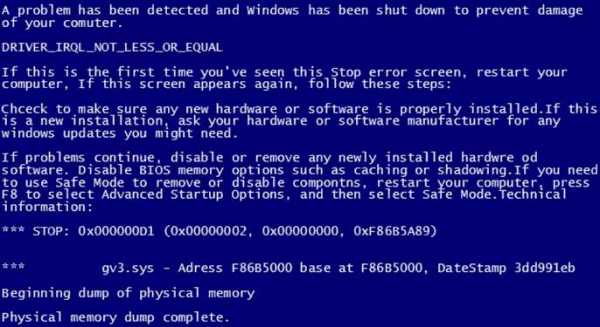
— Сломался дисплей. Если загрузка проходит в штатном режиме, слышны привычные звуки Windows, но экран остается черным, то пора нести ноутбук в ремонт, так как починить экран самостоятельно у вас не получится. Если отошли контакты дисплея, то дефект исправят за 20 минут, но если сгорел экран, придется его менять. Даже не пытайтесь лезть самостоятельно, дороже вам выйдет.
— Аппаратная поломка. Компьютер может включиться без участия одного или нескольких компонентов, но полноценно работать он не будет. К примеру, вы не сможете загрузиться, если сгорела видеокарта или оперативная память, поэтому если вышеперечисленные варианты не подходят, ноутбук Asus следует нести на диагностику.
На втором изображении показан пример слетевшего BIOS, иногда на экране вообще не появляется никаких сообщений, это тоже сигнал от том, что в базовой системе появились какие-либо неполадки. Синий экран намекает, что пора переустанавливать Windows. Также можно попробовать загрузиться в безопасном режиме, если на системном диске остались важные данные, которые вы хотите сохранить перед переустановкой. Давайте рассмотрим вторую причину, почему не включается ноутбук asus.
2.Ноутбук не подает признаков жизни
Важно! Если ваш портативный компьютер отказывается включаться без зарядки, но при подключении к сети все проблемы исчезают, значит нужно проверить аккумулятор. Возможно, он вышел из строя. Пока вы не купите новую аккумуляторную батарею, ноутбуком можно будет пользоваться только от сети, как обычным ПК.
Почему не заряжается батарея на ноутбуке?
Помимо батареи проблема может заключаться в любом компоненте. Южный и северный мост, процессор, жесткие диски, системные платы – все эти компоненты могут перегореть, как результат, компьютер перестанет включаться. Также стоит проверить сам внешний блок, так как именно он отвечает за подачу электроэнергии на остальное «железо» в компьютер.

В любом случае, определить точную причину поможет диагностика. Если на ноутбук по-прежнему действует гарантия, рекомендую обратиться в официальный сервисный центр, где вам должны предоставить бесплатную помощь. Что касается сторонних сервисов, то стоит выбирать проверенных людей. Своими руками выполнить проверку компонентов сможет только человек, имеющий опыт в работе с электронными приборами. Если вы видите, что компьютер не включается, стоит оставить попытки «реанимировать» его и сразу обратиться к специалистам. Ну а мы с вами двигаемся дальше и пора рассмотреть третью причину из-за которого не включается ноутбук asus у вас дома или на работе скажем так.
3. Ноутбук Asus выключается или перегружается
Обычно это происходит во время работы какого-нибудь громоздкого приложения (к примеру, фоторедактора) или требовательной компьютерной игры. Перед тем как выключиться или перезагрузиться, ноутбук начинает сильно шуметь, а если приложить руку к корпусу, вы обнаружите, что он перегрелся. Перезагрузка или выключение происходит из-за перегрева «железа» портативного компьютера.
Для начала стоит проверить, как обстоят дела внутри ноутбука Asus. Возможно, компьютеру требуется чистка – об этом вам сообщит большое количество пыли на платах и на лопастях кулеров. Также стоит поменять термопасту, которая находится между процессором и материнской платой. По регламенту ее необходимо менять раз в 6-12 месяцев, если вы хотите, чтобы ноутбук выдавал максимальную производительность. Вот вам подробная инструкция по профилактике ноутбука:
Как очистить ноутбук от пыли?
Полезно! Для ноутбуков предусмотрены специальные подставки с дополнительным обдувом, пример одной из которых вы можете увидеть на фотографии ниже. Это полезная вещь для тех, кто используют 100% производительности ноутбука.

Иногда причина заключается в слишком требовательной программе, которая для вашего железа не предусмотрена. Перед запуском игры или другого приложения, рекомендуется ознакомиться с его системными требованиями – это общее правило для всех компьютеров. Система фиксирует превышение допустимого температурного режима и самостоятельно выключает или перезагружает компьютер, тем самым защищая компоненты ноутбука от сгорания.
Итак, завершая сегодняшнюю статью «Не включается ноутбук asus» чтобы не пришлось тратить большие деньги на ремонт, соблюдайте все правила эксплуатации. Не забывайте чистить ноутбук Asus от пыли, регулярно менять термопасту. Эти простые условия помогут проработать вашему ноутбуку весь заявленный производителем срок. Вообще по большому счету следует отметить, что информация, которая присутствует в этом материале, актуальна для всех моделей ноутбуков Asus. Напоследок рекомендую ознакомиться с другими статьями, посвященными этой модельной линии!
Пропал звук на ноутбуке, Как исправить?
Уважаемые пользователи, если у вас после прочтения этой статьи возникли вопросы или вы желаете что-то добавить относительно тематики данной статьи или всего интернет-ресурса в целом, то вы можете воспользоваться формой комментарий.Также Задавайте свои вопросы, предложения, пожелания..
Итак, на сегодня это собственно все, о чем я хотел вам рассказать в сегодняшнем выпуске. Мне остается надеяться, что вы нашли интересную и полезную для себя информацию в этой статье. Ну а я в свою очередь, жду ваши вопросы, пожелания или предложения относительно данной статьи или всего сайта в целом
temowind.ru
причины и способы их устранения
Любой пользователь ноутбуков может попасть в ситуацию когда у него не получится включить ноутбук.
И первый вопрос который придет – «Почему не включается ноутбук и что делать?».
Сегодня мы об этом как раз и поговорим. Ситуации бывают разные и сразу же паниковать нет смысла, потому что причина может быть не так страшна как вам кажется на первый взгляд.
Самое элементарное что может произойти – выход из строя батареи или ее полная разрядка, об этом поговорим чуть позже. И все же, из за чего может не включаться ноутбук?
Не включается ноутбук: «ноутбук выключился и больше не включается».
Самая распространенная проблема у большинства пользователей ноутбуков.
Убедитесь, что ноутбук подключен к сети, подключен ли блок питания к ноутбуку или не отходит штекер. Если после подключения к сети ноутбук включился, проверьте работоспособность батарее, возможно ей необходима замена.

P.S Однажды на форуме наткнулся на тему «Почему ноутбук Asus не включается». Обсуждений было страниц на 10, каждый предлагал свои варианты что могло произойти, но какой-то умный человек посоветовал проверить подключение к сети. После этого ноутбук включился и заработал.
Не включается ноутбук: «ноутбук включается но не грузится Bios»
После нажатия на кнопку питания загораются индикаторы питания, слышна работа кулера и жесткого диска, но загрузка Bios не происходит или загрузка Bios происходит не до конца и зависает – это быстрее всего сбои в работе Bios и необходима его переустановка.
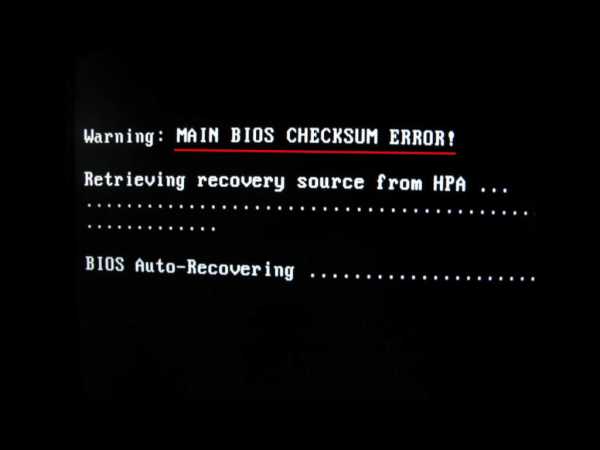
Переустановку Bios может сделать любой сервисный центр по ремонту компьютеров или ноутбуков, так же вы можете выполнить переустановку Bios вручную (это сэкономит вам где то 2000-4000р).
Но это не означает что 100% полетел Bios и необходима его переустановка.
Сюда можно отнести так же проблемы связанные с: северным или южным мостом, жестким диском, оперативной памятью, видео-чипом, процессором.
P.S Во время написания статьи я ввел в поиск гугл «Почему не включается ноутбук» и получил очень странный ответ. На первом месте была ссылка «Ноутбук Аsus не включается» как раз с проблемой работоспособности Bios. К моему удивлению эта тема оказалась очень обсуждаемая. Хотя сам пользуюсь не один год ноутбуком Asus и с такой проблемой никогда не сталкивался.
P.S Если ваш ноутбук систематически выключается, тут вы можете ознакомиться с «5-ю причинами внезапного выключения ноутбука».
Не включается ноутбук: «перезагрузка или выключение ноутбука во время работы»
Чаще всего ноутбук перезагружаешь во время работы из за перегрева.
Это может произойти во время игр или другой сильной нагрузки на видеокарту или процессор. Ваша система охлаждения просто не справляется и она нуждается в срочном ремонте или чистке ноутбука от пыли.
Что бы избежать перегревания ноутбука ознакомьтесь со статьей «Как избежать перегревания ноутбука».

P.S от этой проблемы очень часто страдают обладатели ноутбуков Acer, не знаю по чему, но это вечно больная тема данной фирмы. Редко встречаются модели не страдающие от перегрева.Лучше всего охлаждение продумано у компании Asus. Их модели ноутбуков почти никогда не страдают перегревом. По этому, если вы обладатель ноутбука Asus, и он не включается, то вероятность что это из за перегрева очень мала.
Не включается ноутбук: «ноутбук не включается вообще»
При нажатии на кнопку питания никакой реакции не происходит, будто вытянули батарею и не подключили в сеть.
Быстрее всего проблема с блоком питания или разъемом для питания. Причиной может стать перепад напряжение или физические повреждения.
Очень часто под фразой «Ноутбук не включается» люди понимают фразу «Не загружается операционная система». Этот вопрос возникает у людей которые далеки от компьютерных технологий и для них это одно и тоже.

Если у вас возникли какие-либо вопросы, можете смело задавать их в комментариях. Ответ будет дан в кратчайшие сроки.
laptop-info.ru
Не включается ноутбук Asus: инструкция по решению проблемы
Сложность ремонта моноблочных компьютеров, в частности, ноутбуков заключается в том, что замена отдельных функциональных модулей не предусмотрена. Поэтому обычный пользователь мало что может сделать для восстановления работоспособности оборудования.
Если внимательно изучить ситуацию, вполне может оказаться, что причина достаточно банальна и решаема без привлечения мастеров из сервисного центра. Поэтому сначала необходимо подробно рассмотреть, что происходит и как именно не включается ноутбук Asus.
Внешние проблемы
Сначала ищутся внешние препятствия нормальной работе.
- Если к компьютеру подключены периферийные устройства, принтер, факс, сделаны кабельные соединения – неисправность подключенного оборудования может послужить причиной неработоспособности лэптопа.
- Отключите все внешние присоединения. Заодно, в процессе отключения, внимательно осмотрите все разъемы.
- Поврежденные или вырванные контакторы, загрязнения, пыль, погнутые контакты – все это может препятствовать включению устройства.
Одной из самых распространенных причин того, что не включается ноутбук Asus, является небрежное обращение с компьютером. При перемещении его с подключенным блоком питания очень легко можно повредить довольно тонкие, уязвимые соединительные клеммы или оборвать провода. В таком случае необходимо заменять разъемы или соединительные кабеля.

Ноутбук не сможет немедленно включиться после длительного нахождения в условиях низких температур. Согласно инструкции, после внесения ПК в помещение с холода, необходимо выждать не менее двух часов, прежде чем пытаться включать. В теплой комнате на холодных деталях может появиться конденсат, влага, которая приведет к короткому замыканию и выходу электроники из строя.
Неполадки с питанием
Если аккумулятор долго не заражался, при повторном включении индикаторы процесса зарядки будут светиться. Но, сам аппарат не включится – не хватает мощности заряда. В таком случае нужно подождать некоторое время, чтобы пополнить запасы электроэнергии в батарее ноутбука.
Если никакие индикаторы не светятся – нужно проверить наличие тока в розетках и правильность подключения блока питания. Нет ли внешних повреждений в проводах? Целы ли контактные группы? По возможности, хорошо бы проверить блок питания заменой на заведомо рабочий.
Ноутбук Asus включается и быстро выключается
Чаше всего устройство отключается сразу же после попытки включения по причине неисправностей в системе охлаждения.
- В корпусе скопилось очень много пыли.
- Неисправны кулеры.
- Пыль полностью забила решетку радиатора.
- Высохла термопаста, необходимая для нормального охлаждения электронных элементов.
Специалисты рекомендуют не реже одного раза в год отдавать аппарат в сервисный центр для профилактики – чистка от пыли, замена термопасты, диагностика, настройка.
Реже к отключению компьютера сразу после включения может приводить короткое замыкание северного или южного моста, неисправность видео карты. Замыкания электроники нередко происходят из-за пролитой на клавиатуру жидкости. Хотя влага быстро была удалена, несколько капель могли просочиться внутрь и это неизбежно приведет к замыканию и неисправности. Если ПК был случайно залит водой, чаем, вином – необходимо немедленно отключить питание, извлечь аккумулятор и как можно скорее отдать устройство в сервисный центр для сушки и проверки исправности.
Индикаторы светятся, вентиляторы шумят, а ноутбук не запускается
Устройство вроде бы включилось, слышен шум вращения вентиляторов, но, экран не загорается и не мигает индикатор HDD.
- Нарушения в прошивке BIOS.
- Неисправности с памятью или процессором.
- Неисправен северный мост материнской платы.
Ноутбук начинает загружать BIOS и затем отключается
Или перезагружается раз за разом. В этом случае возможны вот такие проблемы.
- Перегревается южный мост. Скорее всего, из-за короткого замыкания. Обычно такой неисправности предшествуют какие-либо проблемы с USB.
- Перегревается процессор из-за накопившейся пыли, неполного контакта радиатора. В этом случае слышен шум работы кулера на повышенных оборотах.
- Не поступает питание от внешнего блока, а внутренний аккумулятор сильно разряжен. Ноутбуку хватает энергии для запуска, но для работы маловато.
Ноутбук отключается на этапе загрузки OS Windows
Если компьютер включился, Биос нормально прошел все этапы, а когда начинается запуск операционной системы начинаются сбои и загрузка прерывается – велика вероятность проблем с Windows или произошло вирусное заражение. Самое простое решение – сделать откат к фабричным настройкам либо полностью переустановить OS Windows. Как показывает практика – после нарушений в реестре или повреждения системных файлов из-за вирусов найти истинную причину проблемы почти невозможно и проще установить Windows заново. В легких случаях помогает простой откат системы до одного из предыдущих состояний.
Ноутбук не работает от аккумулятора
При включении в сеть черед внешний блок питания лэптоп включается, а от внутреннего источник не желает работать. Здесь вероятны следующие проблемы.
- Отсутствует аккумулятор, плохие контакты. Контакты могут нарушиться после падения или сильного сотрясения компьютера.
- Батарея неисправна и поэтому не заряжается. Батарея не заряжается из-за неисправности внешнего блока питания или поверженных разъемов.
- Неисправность внутреннего блока питания.
Как видите – очень мало что можно сделать в домашних условиях для ремонта ноутбука.
feetch.com
Ноутбук включился но не загружается что делать. Не включается ноутбук Asus: инструкция по решению проблемы
Если у вас отказывается включаться ноутбук, то причин может быть несколько. Но сначала надо определиться с понятием «не включается». Если при нажатии (или зажатии кнопки питания) при подключенном зарядном устройстве ноутбук не запускается, то есть не слышно включения вентилятора, экран остается черным, то это и значит, что ноутбук не включается. В других случаях, например, когда экран остается черным, а вы слышите шум работающего вентилятора, ноутбук у вас включился, но имеются другие проблемы с выводом изображения и т.п. Мы рассмотрим оба варианта.
Ноутбук не включается и не подает признаков жизни
Допустим, что ноутбук никак не реагирует на включение. Почему это происходит и что делать в таком случае? Для начала необходимо убедиться в исправности системы подачи питания. Обычно в месте подключения зарядного устройства имеется светодиодный индикатор заряда. Если индикатор горит, то питание вероятнее всего подводится к устройству нормально. Если же у вас нет индикатора питания или он не горит, то необходимо убедиться в исправности зарядного устройства, например, подсоединив его к другому ноутбуку или измерив напряжение на подключаемом штекере. В последнем случае потребуется специальный прибор – мультиметр, которым необходимо уметь пользоваться. Конечно, оптимальным вариантом является подключение гарантированно рабочего «зарядника», проверенного на других компьютерах.
Исключив зарядное устройство из списка возможных причин неисправности, следует проверить аккумуляторную батарею. Нередко из-за ее неисправности ноутбук не включается даже при подключенном источнике питания. Извлеките батарею из ноутбука, нажмите и удерживайте нажатой кнопку включения в течение одной минуты. При этом к ноутбуку не должно быть подключено зарядное устройство. Не вставляя батарею питания, подсоедините к ноутбуку зарядку и попробуйте включить ноутбук. Если он не запускается, то возможно неисправен модуль питания на материнской плате или имеется короткое замыкание в контуре питания и даже некорректная прошивка BIOS материнской платы. Диагностировать и устранить такие неисправности без специального оборудования практически невозможно, поэтому в таком случае прямая дорога в сервисный центр по ремонту ноутбуков.
Еще одной вероятной причиной того, что ноутбук не включается, является неисправность самой кнопки включения. В негодность может прийти ее контактная группа или подводящий шлейф. На многих моделях портативных компьютеров при нажатии кнопка также подсвечивается. Поэтому, если индикатор питания ноутбука горит и аккумулятор точно исправен, а кнопка никак не реагирует на нажатие, то дело может быть в не
offlink.ru
Ноутбук asus выключился и не включается. Выключился ноутбук и не включается
Если у вас отказывается включаться ноутбук, то причин может быть несколько. Но сначала надо определиться с понятием «не включается». Если при нажатии (или зажатии кнопки питания) при подключенном зарядном устройстве ноутбук не запускается, то есть не слышно включения вентилятора, экран остается черным, то это и значит, что ноутбук не включается. В других случаях, например, когда экран остается черным, а вы слышите шум работающего вентилятора, ноутбук у вас включился, но имеются другие проблемы с выводом изображения и т.п. Мы рассмотрим оба варианта.
Ноутбук не включается и не подает признаков жизни
Допустим, что ноутбук никак не реагирует на включение. Почему это происходит и что делать в таком случае? Для начала необходимо убедиться в исправности системы подачи питания. Обычно в месте подключения зарядного устройства имеется светодиодный индикатор заряда. Если индикатор горит, то питание вероятнее всего подводится к устройству нормально. Если же у вас нет индикатора питания или он не горит, то необходимо убедиться в исправности зарядного устройства, например, подсоединив его к другому ноутбуку или измерив напряжение на подключаемом штекере. В последнем случае потребуется специальный прибор – мультиметр, которым необходимо уметь пользоваться. Конечно, оптимальным вариантом является подключение гарантированно рабочего «зарядника», проверенного на других компьютерах.
Исключив зарядное устройство из списка возможных причин неисправности, следует проверить аккумуляторную батарею. Нередко из-за ее неисправности ноутбук не включается даже при подключенном источнике питания. Извлеките батарею из ноутбука, нажмите и удерживайте нажатой кнопку включения в течение одной минуты. При этом к ноутбуку не должно быть подключено зарядное устройство. Не вставляя батарею питания, подсоедините к ноутбуку зарядку и попробуйте включить ноутбук. Если он не запускается, то возможно неисправен модуль питания на материнской плате или имеется короткое замыкание в контуре питания и даже некорректная прошивка BIOS материнской платы. Диагностировать и устранить такие неисправности без специального оборудования практически невозможно, поэтому в таком случае прямая дорога в сервисный центр по ремонту ноутбуков.
Еще одной вероятной причиной того, что ноутбук не включается, является неисправность самой кнопки включения. В негодность может прийти ее контактная группа или подводящий шлейф. На многих
bazava.ru
Новый ноутбук asus не включается. Ноутбук asus выключился и не включается. Выключился ноутбук и не включается. Другие неисправности, не позволяющие ноутбуку загрузиться
Ноутбуки плотно вошли в жизнь современного человека. Как и другая техника, они иногда ломаются. Когда он перестал включаться, то не стоит паниковать, а следует найти причину и устранить ее. В большинстве случаев удастся восстановить работу компьютера.
Причины неисправности и их решения
Причин, почему ноутбук не включается на самом деле, может быть огромное количество. Многие из них достаточно простые и устранить их самостоятельно не составит труда, но с некоторыми неполадками придется обращаться в сервисный центр.
Рассмотрим основные причины, из-за которых мобильный компьютер может перестать запускаться:
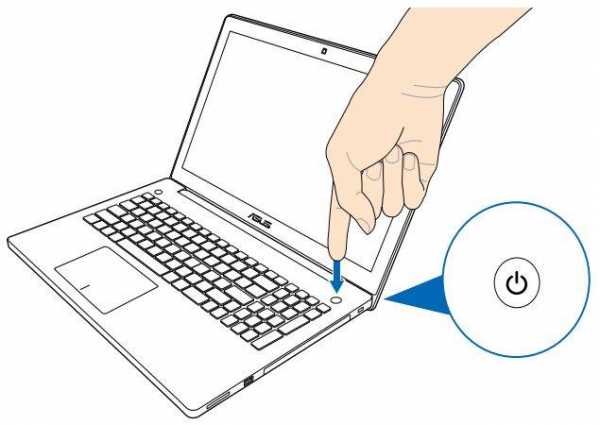
Замечание. Очень часто, люди говоря, что ПК вообще не включается, подразумевают, что не загружается Windows. Это не совсем верное рассуждение, но оно популярно в среде обычных пользователей.
Проблемы с питанием
Проблемы, связанные с питанием очень часто приводят к тому, что перестает запускаться ПК. Несмотря на то, что проблема кажется серьезной, в большинстве случаев диагностировать и устранить ее в домашних условиях достаточно легко.
Основные неполадки, связанные с питанием:
- неверное подключение адаптера;
- повреждение кабелей и разъемов;
- неисправность аккумулятора;
- поломка блока питания;
- проблемы в цепи питания.
Часто при подобных проблемах не горит индикатор питания ноутбука. Прежде всего, следует проверить правильность подключения блока питания и то, что он воткнут в розетку. Стоит заметить, что даже очень опытные пользователи могут забыть подключить ПК к сети. В результате после того как аккумулятор разрядиться устройство перестает запускаться.

Повреждение кабелей питания и разъемов может быть вызвано множеством причин, среди которых неаккуратное обращение или домашние животные, перегрызшие провод. Проверить эту неисправность можно с помощью внешнего осмотра.
Еще одна очень распространенная неисправность связана с аккумулятором. В некоторых случаях, если он не работает, то ПК перестает включаться даже с подключенным сетевым адаптером. Обычно при этом после нажатия кнопки питания даже кулер не работает. Поэтому стоит попробовать запустить мобильный компьютер с питанием от сети без батареи.
Блок питание выходит из строя достаточно часто у любых устройств. Без зарядного устройства батарея ноутбука сядет рано или поздно, после чего компьютер перестанет включаться. Проверить работа
offlink.ru
Ваш комментарий будет первым